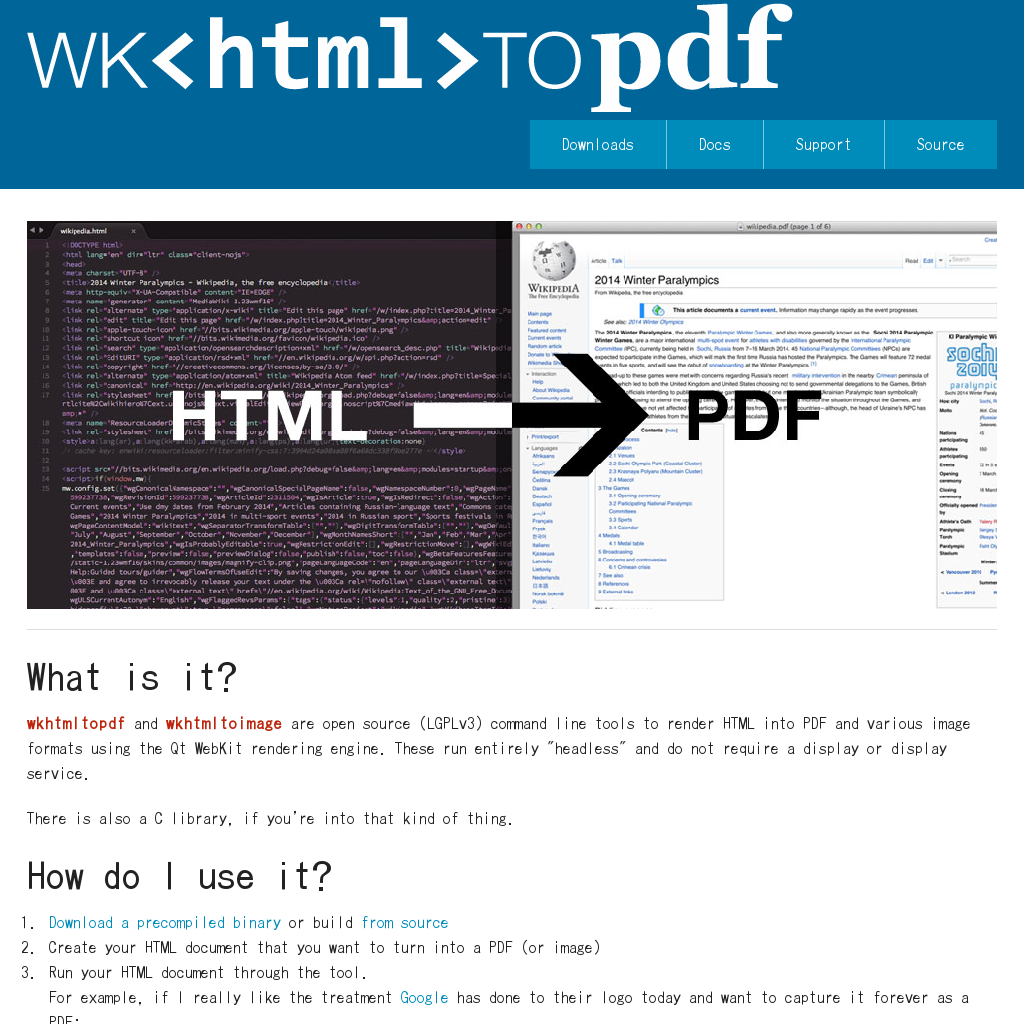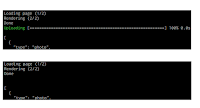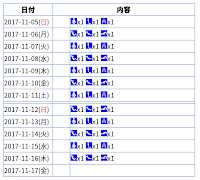ついにRaspberry Pi 3 Model Bを買っちゃいました。
たまたまAmazonクーポン2千円引きを見つけたので、迷った末の購入でした。
先日、Raspberry Pi Zero Wを買ったばかりなのですが😅
発送先を配送センターにしてもらい、朝1で取りに行ってきました。配達してもらうよりそのほうが早く確実なので🚚
動作確認のため、先日買ったばかりの東芝 Exceria 64GBに最新版RASPBIAN STRETCH WITH DESKTOPをEtcherでイメージ展開。
Raspberry Pi Zero W同様にWi-Fi/Bluetoothが実装されているので/boot/wpa_supplicant.confを作り、SSHを有効にするため/boot/ssh.txtを作りました。
OTG接続は出来ないので、config.txtとcmdline.txtはそのままです。
久々のGUI版Raspbianということで、HDMIでモニタを繋いで映しながら、PCからSSH接続&VNC接続で操作。
sudo apt-get update👉sudo apt-get upgrade👉sudo rpi-update
ソフトウェアを最新にアップデートし、GUIから地域情報やキーボードレイアウトなどを設定しつつ、SSH側から/etc/dhcpcd.confを編集してネットワークの設定をしたり。
その後、すでに動かしているRaspberry Pi 2の置き換えを想定した、諸々のパッケージのインストールや設定をしました。
ちゃんと動くので大丈夫そう・・・と思ったのですが。
動作確認中に気になったのが、画面右上の⚡マークでした。
調べてみると電力不足の警告で、以前のRaspbianの場合は四角いレインボーカラーのマークだったものです。
諸々の設定や動作確認を終えたあと、VNC経由で接続したGUIでChromiumを起動しYoutubeの動画を再生してみました。
相変わらずの⚡マーク表示のまま強行したところ、再生開始👉全画面表示=フリーズ🍧
まったく操作できなくなって、あえなく強制電源OFFしました。
Raspberry Pi 3 Model Bがリリースされた当初、電源MicroUSBにつなぐアダプタ電流量は2.5A推奨というのを覚えていました。
そのため、普段持ち歩き用で使っている最大3A/4USBポートのUSB電源アダプタを使っていたのですが、それでも⚡マーク出っぱなしだったので不思議でした。
電圧電流計をアダプタ側に挿し、そこからUSBケーブルを伸ばして接続していたのですが、推移を見ると5.0xV。電流も1Aにも達していません。
だから、電力不足は無いのになぜ?と不思議でした。
⚡マークの厳密な意味を調べてみると、電圧不足が原因とのこと。電力は電力でも、電流不足では無かったのです。
Raspberry Piの想定電圧って厳密にどれぐらいなのか調べてみたところ、公式ページにその記述があり5.1Vとの事でした。そして、電流要件の2.5AというのはGPIOやUSBなどに機器を接続した場合に必要となる容量なので、最小構成ならば1Aもあれば十分なようです。
つまり、問題は電圧ということでした。
Raspberry Pi 2で使っているRaspi UPS HAT Boardを後々Raspberry Pi 3でも使おうと思っていたので、その動作確認も兼ねて電圧不足対策の検証実験をしてみました。
そのため、シャットダウンして諸々のケーブル外して持ってきました。
硬くて中々外れないGPIOに刺さってるRaspi UPS HAT Boardを頑張ってはずし、Raspberry Pi 3に挿します。
見た目一緒なので、どっちがどっちかパッと見わかりませんけどね😅
そして、HDMIのみ接続してバッテリー給電で立ち上げました。
そしたら、残念な事に起動直後から⚡マークが出っぱなし。
負荷テスト代わりにしていたChromiumでのYoutube再生も、すぐにフリーズして撃沈。
Raspberry Pi 3未対応というのがわかりました。
続いて、Raspi UPS HAT Boardを付けたまま、電圧不足だったUSBケーブルやUSBアダプタを色々試してみましたがいずれも撃沈でした。
電圧安定用のコンデンサ代わりにRaspi UPS HAT Boardが使えないかと淡い期待を抱いていたのですが、そもそも5V電圧を3.7Vのリチウムイオン電池から作り出すDC/DCコンバーターの段階でダメなので無理のようです。残念😭
意外な発見もありました。それは、Nexus 5付属のLG純正ケーブル&USBアダプタが使えてしまった事でした。
最初の動作確認中、常に100円ショップの短い2A対応充電ケーブルのみを使ってあれこれUSBアダプタを試していたのですが、ケーブルの挿し替えが面倒で充電用に常に転がしてあったコレを挿したんです。
純正ケーブルの長さは約1m。100円ショップのモノより長いのですが、使えたということはそれだけ抵抗値が少ないということです。
純正だけあってケーブルにちゃんとスペックも記載されていて、100円ショップモノで良くありがちな素性の良くわからんケーブルではありません。
また、アダプタは5V1Aという表記のみでしたが、USB電流電圧計で電圧を計ってみたところ、一般的にRaspberry Pi 3で使えると言われているiPad用のApple 12W USB電源アダプタとほぼ同等の数字でした。 さすが、Googleの名前を背負ったAndroid機の付属品だけの事はあります。
Raspberry Pi 3で使う電源は、一般的なUSBアダプタよりも求められる電圧が厳しい事が今回わかりました。
USBの正式な規格では5V±10%、5.25V〜4.75Vの範囲内で、汎用品として売られている商品はこれを満たすように作られています。
ですから、それらが粗悪品というわけでもありませんし、それ以前にUSB規格外の大電流を流しちゃってる時点で逸脱している事は良く言われる話です。
また、一般的に言われている2.5Aの電流量の話よりも、Raspberry Pi本体へ届いた時の電圧が5.1Vキッチリでているかどうかが問題でした。
それらの検証結果から得た結論。
使う電源アダプタは、純正アダプタを使うか、最低でも高負荷検証済みアダプタを使ったほうが良いでしょう。
私もこの後、どちらかのアダプタを購入しようと思います。
ケースもまだ買っていないので追加出費です😭
今回の話はRaspberry Pi 3 Model Bに限った話で、私が持っているRaspberry Pi 2/Zero/Zero Wについてはこの限りではありません。
特にZero/Zero Wについては、PCに直接接続して使えてしまうぐらいです。
私が持っていないモデルも同様に、Raspberry Pi 3 Model Bほどシビアな電圧条件ではないかと思います。
ただ気になるのは、Raspberry Pi 2 Model B V1.2です。
違いはSoCで、従来のRaspberry Pi 2 Model B V1.1のBroadcom BCM2836からRaspberry Pi 3 Model Bと同じBCM2837に変更になったモデルです。ただし、周辺回路がそのままなのか、クロック周波数が900MHzに抑えられています。
果たして、これが従来品程度の電圧要件なのか、それともRaspberry Pi 3 Model B同様にシビアなのかです。
もうしばらくRaspberry Pi 2に頑張ってもらわないとならなさそうです。